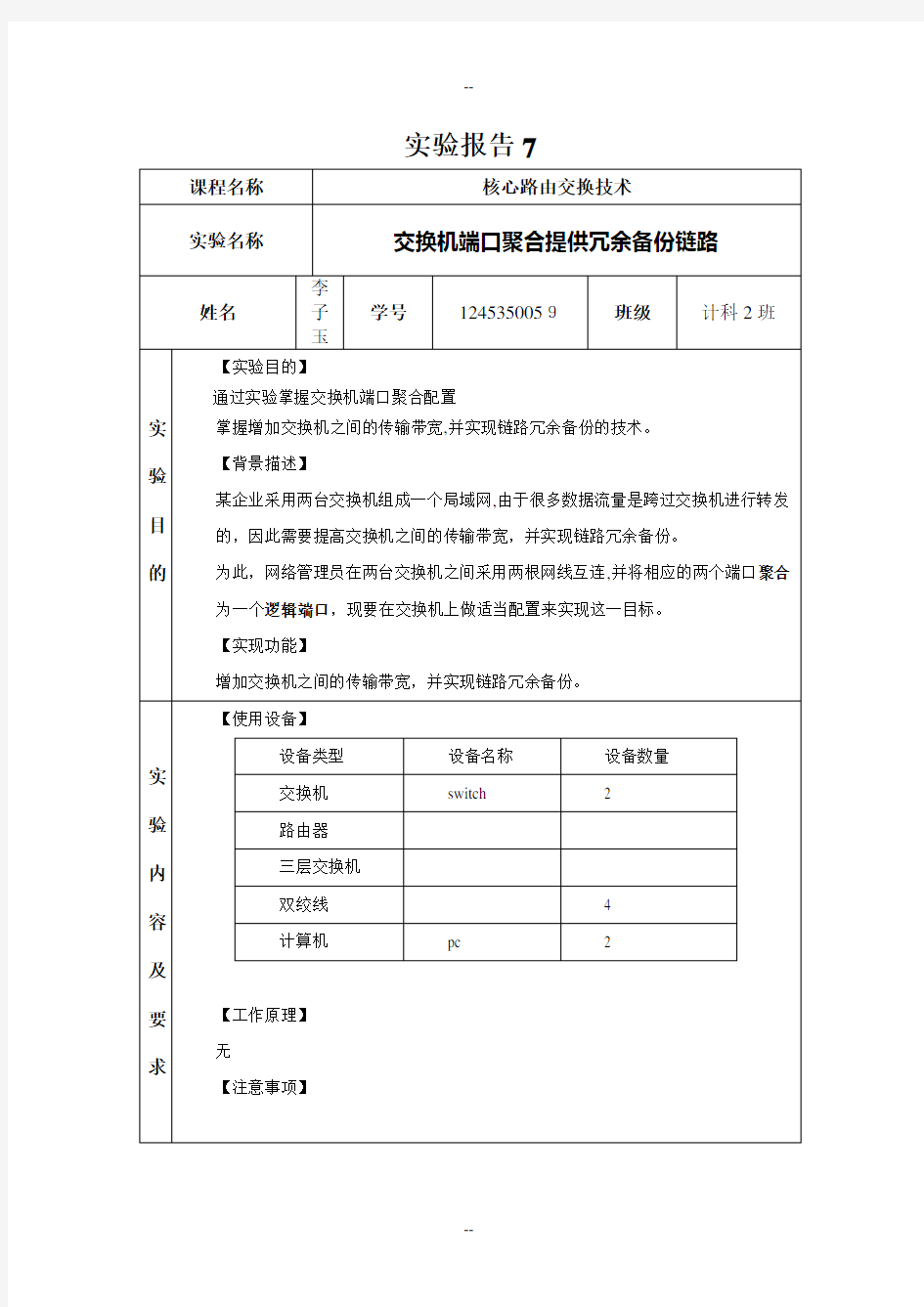
实验报告7-交换机链路聚合-李子玉
- 格式:doc
- 大小:142.00 KB
- 文档页数:9
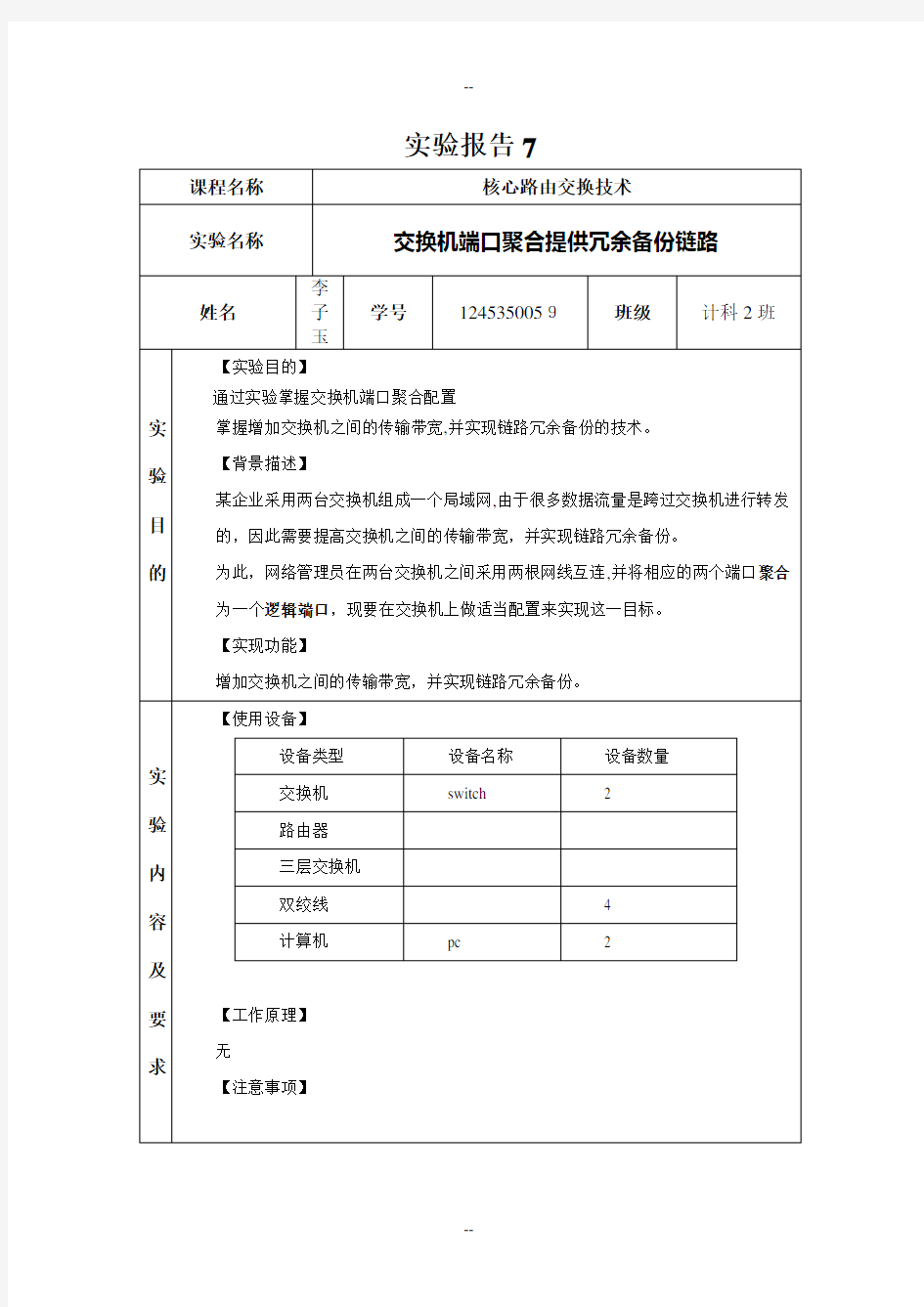
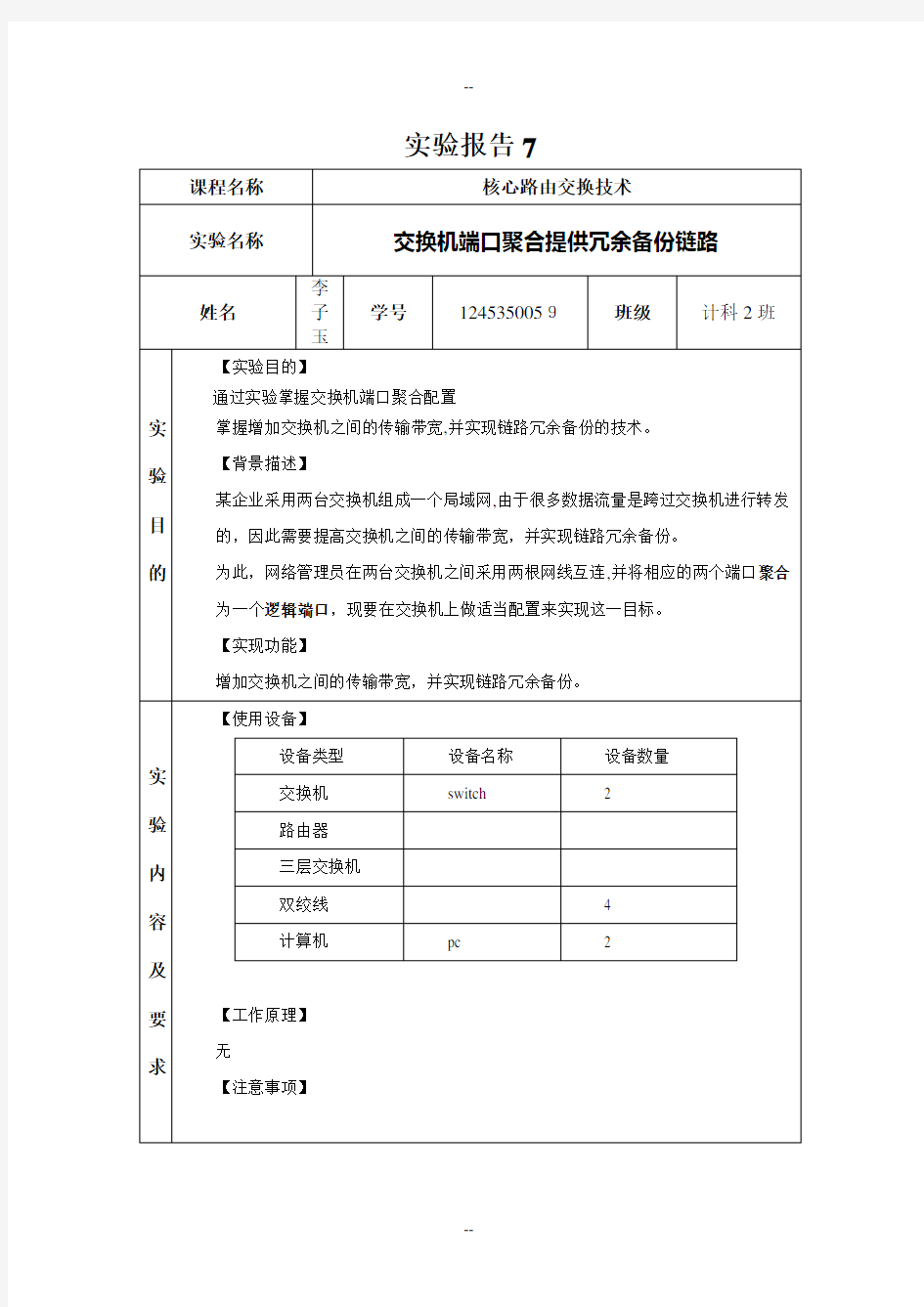
实验报告7
实
验
拓
扑
图
该实验所需要的简单的实验拓扑。
实验步骤及命令清单
本次实验要求先使用锐捷机架真实设备,做完之后再使用思科模拟器(两者命令稍有区别),两台交换机(S3760或S2328均可)、两台PC即可完成。
(可以省略掉专门用于配置交换机的PC机)
实验步骤:参看锐捷电子书
步骤1 先根据实验拓扑图对锐捷机架真实设备进行连线。
其中PC1的ip为192.168.1.1,直连线接SwitchA的f0/5端口,PC2的i p为192.168.1.2,直连线接SwitchB的f0/5端口。SwitchA、SwitchB的F0/1和F0/2之间连接两条交叉线
注意:由于机房PC的双网卡中,本地连接属于192.168.10.0网段。所以你在设置测试网卡IP时要避开192.168.10.0网段,可以选择192.168.1.0网段,避免测试连通性时受到本地连接影响。
交换机A的基本配置
SwitchA>en
SwitchA#configure terminal
SwitchA(config)#vlan10
SwitchA(config-vlan)#name sales
SwitchA(config-vlan)#exit
SwitchA(config)#interface fastEthernet 0/5
SwitchA(config-if)#switchportaccessvlan 10
SwitchA(config-if)#exit
SwitchA(config)#^Z
验证测试:验证已创建了VLAN 10 ,并将0/5端口已划分到VLANﻩ10中
查看配置:SwitchA#showvlan id 10贴图
步骤2在交换机SwitchA上配置聚合端口
SwitchA#configure terminal
SwitchA(config)#interfaceaggregatePort1!创建聚合接口AG
SwitchA(config-if)#switchport mode trunk !配置AG模式为trunk
SwitchA(config-if)#exit
SwitchA(config)#interface range fastEthernet 0/1-2 !进入接口0/1和0/2
SwitchA(config-if-range)#port-group 1 !配置接口0/1和0/2属于AG1
SwitchA(config-if-range)#^Z
验证测试:验证接口fastEthernet 0/1和0/2属于AG1
查看配置:SwitchA#show aggregatePort 1 summary贴图
步骤3交换机B的基本配置
SwitchB>en
SwitchB#configure terminal
Switch(config)#hostname SwitchB
SwitchB(config)#vlan 10
SwitchB(config-vlan)#name sales
SwitchB(config-vlan)#exit
SwitchB(config)#interfacefastEthernet 0/5
SwitchB(config-if)#switchport access vlan10
SwitchB(config-if)#^Z
SwitchB#
验证测试:验证已在SwitchB创建了VLAN10 ,并将0/5端口已划分到VLAN 10中
查看配置:SwitchB#show vlan id 10贴图
步骤4 在交换机SwitchB上配置聚合端口
SwitchB#configureterminal
SwitchB(config)#interface aggregatePort 1 !创建聚合接口AG1
SwitchB(config-if)#switchport modetrunk!配置AG模式为trunk
SwitchB(config-if)#exit
SwitchB(config)#interfacerange fastEthernet 0/1-2!进入接口0/1和0/2
SwitchB(config-if-range)#port-group 1!配置接口0/1和0/2属于AG1
SwitchB(config-if-range)#^Z
SwitchB#
验证测试:验证接口fastEthernet0/1和0/2 属于AG1
查看配置:SwitchB#show aggregatePort 1summary 贴图
步骤5验证当交换机之间的一条链路断开时,PC1与PC2仍能互相通信
C:\Documents andSettings\Administrator>ping 192.168.1.2 -t !在PC1的命令行方式下验证能Ping 通PC2。
注意:-t的作用在于一直ping下去,除非用按键ctrl+c终止。该命令有助于持续观察连通性。模拟器上不支持。
验证配置:PC1上ping192.168.1.2 -t截图
步骤6 使用模拟器重新做本实验(步骤同上,但关键命令有所差别,请自行反复尝试直到成功。推荐使用?帮助)。然后将实验拓扑和实验结果进行贴图。
模拟器实验拓扑图贴图
将使用模拟器进行配置聚合端口的命令贴图
创建聚合接口的步骤贴图
配置接口0/1和0/2属于AG1的步骤贴图
Switch(config)#interface Port-channel 1
Switch(config-if)#switchport mode trunk
Switch(config-if)#exit
Switch(config)#interface range f0/2-3
Switch(config-if-range)#channel-group 1 mode on
Switch(config-if-range)#end